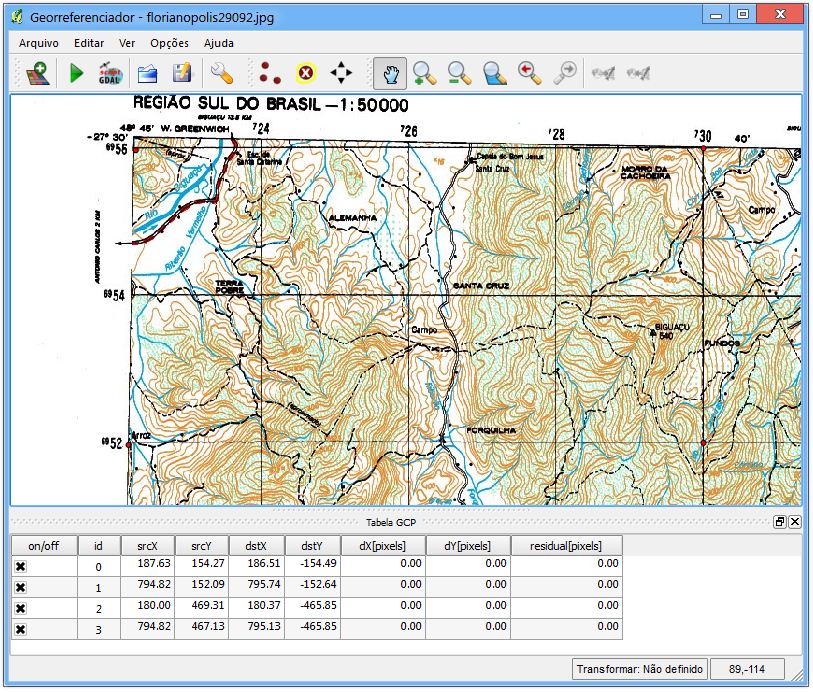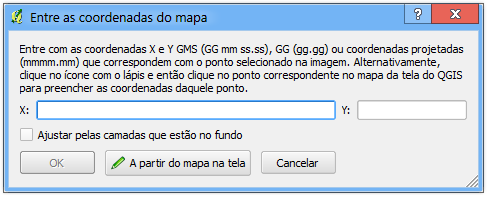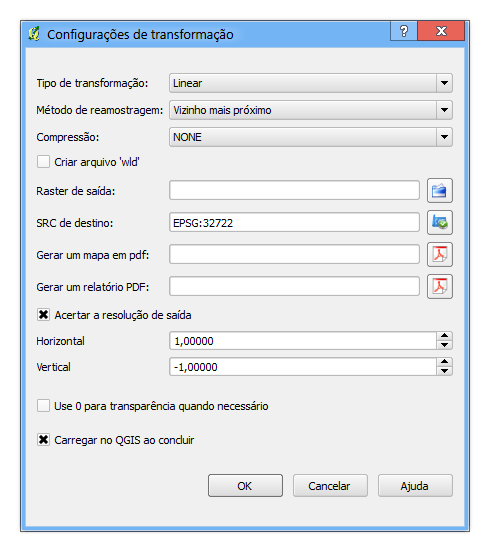Complemento Georreferenciador¶
O complemento Georreferenciador permite georreferenciar imagens rasters para um sistema de coordenadas geográficas ou projetadas (métricas), através da criação de uma nova imagem GeoTiff ou através da adição de um arquivo world com extensão PRJ à imagem existente. A maneira básica para georreferenciar uma imagem raster consiste em localizar pontos no arquivo, cujas coordenadas possam ser determinadas com a maior acurácia possível.
Recursos
Tabela Georreferenciador 1: Ferramentas do georreferenciador.
Procedimento comum¶
Para inserir as coordenadas – Lat/Long (geográficas) ou X e Y (cartesianas) em pontos selecionados, para realizar o georreferenciamento da imagem, dois procedimentos podem ser aplicados:
A própria imagem raster pode algumas vezes fornecer/apresentar interseções entre meridianos e paralelos da grade, com coordenadas expressas na imagem. Neste caso, pode-se inserir “manualmente” as coordenadas.
Utilizar camadas já georreferenciados – podendo ser arquivos vetoriais ou raster – que contenham os mesmos objetos/feições existentes na imagem que deverá ser georreferenciada. Por exemplo, podemos utilizar as coordenadas de cruzamentos de vias e também vértices de polígonos, como de edificações ou lotes urbanos utilizando-os como pontos (coordenadas) adequados.
O procedimento habitual para o georreferenciamento de uma imagem consiste em selecionar múltiplos pontos no raster, especificar suas coordenadas e escolher o tipo de transformação mais apropriado para o arquivo. Baseado nos dados e parâmetros de entrada, o complemento irá computar os parâmetros do arquivo world ou então criar um novo GeoTIFF. Quanto mais pontos de controle (coordenadas) forem informados, melhor será o resultado do processo.
O primeiro passo é iniciar o QGIS, carregar o Complemento Georreferenciador (ver Seção Carregar um complemento interno) e clicar no ícone  Georreferenciador icon which appears in the QGIS toolbar menu. A caixa de diálogo Complemento Georreferenciador aparece como mostra a figure_georeferencer_1.
Georreferenciador icon which appears in the QGIS toolbar menu. A caixa de diálogo Complemento Georreferenciador aparece como mostra a figure_georeferencer_1.
For this example, we are using a topo sheet of South Dakota from SDGS. It can later be visualized together with the data from the GRASS spearfish60 location. You can download the topo sheet here: http://grass.osgeo.org/sampledata/spearfish_toposheet.tar.gz.
Figure Georeferencer 1:
Entrando com pontos de controle GCPs (Ground Control Points)¶
- To start georeferencing an unreferenced raster, we must load it using the
 button. The raster will show up in the main working
area of the dialog. Once the raster is loaded, we can start to enter reference
points.
button. The raster will show up in the main working
area of the dialog. Once the raster is loaded, we can start to enter reference
points. - Using the
 Add Point button, add points to the
main working area and enter their coordinates (see Figure figure_georeferencer_2).
For this procedure you have three options:
Add Point button, add points to the
main working area and enter their coordinates (see Figure figure_georeferencer_2).
For this procedure you have three options:Clique em determinado ponto da imagem raster e entre com suas coordenadas X e Y manualmente.
Clique em um determinado ponto da imagem raster e escolha o botão
 from map canvas para adicionar as coordenadas a partir de uma camada já georreferenciada, previamente carregada na tela do QGIS.
from map canvas para adicionar as coordenadas a partir de uma camada já georreferenciada, previamente carregada na tela do QGIS.Com o botão
 é possível mover os pontos GCP em ambas as janelas, caso algum deles esteja no lugar errado.
é possível mover os pontos GCP em ambas as janelas, caso algum deles esteja no lugar errado.
Continue inserindo os pontos de controle. São necessários no mínimo 4 pontos (espalhados pelas 4 pontas da imagem), e quanto mais pontos (coordenadas) forem adicionados, melhor será o resultado obtido. Existem ferramentas adicionais na caixa de diálogo do complemento para usar o zoom e pan na tela a fim de que seja possível localizar um conjunto de possíveis GCPs.
Figure Georeferencer 2:
The points that are added to the map will be stored in a separate text file
([filename].points) usually together with the raster image. This allows
us to reopen the Georeferencer plugin at a later date and add new points or delete
existing ones to optimize the result. The points file contains values of the
form: mapX, mapY, pixelX, pixelY. You can use the  Load GCP Points and
Load GCP Points and  Save GCP Points buttons to
manage the files.
Save GCP Points buttons to
manage the files.
Within the GCP table you can click on a column header and therewith enable e.g. numerical sorting. The GCP list is automatically updated.
Definindo as configurações de transformação¶
Depois que os pontos GCP estão devidamente adicionados à imagem raster, é necessário definir as configurações de transformação para o processo de georreferenciamento.
Figure Georeferencer 3:
Algoritmos de transformação disponíveis¶
Dependendo da quantidade de pontos de controle capturados, será possível a utilização de diferentes algoritmos de transformação. A escolha de um desses algoritmos também depende do tipo e da qualidade dos dados de entrada inseridos e a quantidade de distorção geométrica que se está disposto a introduzir no resultado final.
Atualmente, os seguintes algoritmos estão disponíveis:
O algoritmo Linear é utilizado para criar um arquivo world, sendo diferentes dos demais uma vez que não transforma o raster verdadeiramente. Este algoritmo provavelmente não será suficiente para aqueles que estão trabalhando com imagens digitalizadas.
A transformação Helmert realiza transformações simples de escala e rotação.
Os algoritmos Polinomiais 1-3 estão entre os algoritmos mais amplamente aplicados para georreferenciamento, cada um diferindo no grau de distorção introduzido para combinar os pontos de controle da fonte e do destino. Destes, o mais utilizado é o algoritmo de transformação polinomial de segunda ordem, que permite alguma curvatura. A transformação polinomial de primeira ordem (affine – afim) preserva a colinearidade e permite apenas escala, translação e rotação.
O algoritmo Suavizador em Lâminas Finas (Thin Plate Spline – TPS) é um método moderno de georreferenciamento, que é capaz de introduzir deformações locais na imagem. Este algoritmo é útil quando se está georreferenciado arquivos originais de qualidade muito baixa.
A transformação Projetiva consiste na rotação linear e na translação de coordenadas.
Definindo o método de reamostragem¶
The type of resampling you choose will likely depending on your input data and the ultimate objective of the exercise. If you don’t want to change statistics of the image, you might want to choose ‘Nearest neighbour’, whereas a ‘Cubic resampling’ will likely provide a more smoothed result.
No QGIS, é possível escolher entre 5 diferentes métodos de reamostragem:
Vizinho mais próximo
- Linear
Cúbico
Cúbico suavizado
- Lanczos
Definindo as configurações de transformação¶
Existem várias opções que devem ser definidas para o arquivo raster (georreferenciado) de saída.
- The checkbox
 Create world file is only available, if you
decide to use the linear transformation type, because this means that the
raster image actually won’t be transformed. In this case, the field
Output raster is not activated, because only a new world-file will
be created.
Create world file is only available, if you
decide to use the linear transformation type, because this means that the
raster image actually won’t be transformed. In this case, the field
Output raster is not activated, because only a new world-file will
be created. - For all other transformation type you have to define an Output raster. As default a new file ([filename]_modified) will be created in the same folder together with the original raster image.
- As a next step you have to define the Target SRS (Spatial Reference System) for the georeferenced raster (see section Trabalhando com Projeções).
Também é possível gerar um mapa em pdf e também um Relatório pdf. O relatório inclui informações sobre os parâmetros de transformação utilizados, além de uma imagem dos resíduos e uma lista com todos os GCPs e seus erros RMS.
Além disso, é possível ativar a caixa de diálogo
 Acertar a definição de saída e definir a resolução dos pixels do raster de saída. Como padrão, as resoluções horizontal e vertical são iguais a 1.
Acertar a definição de saída e definir a resolução dos pixels do raster de saída. Como padrão, as resoluções horizontal e vertical são iguais a 1.A caixa
 Use 0 para transparência quando necessário pode ser ativada, caso os pixels com valor 0 devam ser visualizados como transparentes.
Use 0 para transparência quando necessário pode ser ativada, caso os pixels com valor 0 devam ser visualizados como transparentes.Finalmente, marcando
 Carregar no QGIS quando concluído, o raster de saída será automaticamente carregado na tela do QGIS depois que a transformação for concluída.
Carregar no QGIS quando concluído, o raster de saída será automaticamente carregado na tela do QGIS depois que a transformação for concluída.
Mostrando e adaptando as propriedades do raster¶
Clicando no menu Propriedades do raster dialog in the Settings abrirá a caixa de diálogo com as propriedades do raster que será georreferenciado.
Configurando o georreferenciador¶
É possível definir a visualização ou não das coordenadas GCPs e/ou IDs.
Podem ser definidas como unidades residuais pixels e unidades do mapa.
Para o relatório PDF podem ser definidas as margens direita e esquerda e também o tamanho do papel para o mapa PDF.
Por último, também pode-se ativar a caixa
 Mostrar a janela do Georreferenciador ancorada
Mostrar a janela do Georreferenciador ancorada
Iniciando a transformação¶
After all GCPs have been collected and all transformation settings are defined,
just press the button  Start georeferencing to create
the new georeferenced raster.
Start georeferencing to create
the new georeferenced raster.